时间:2018-06-19 11:50:35 作者:xiaoz 来源:系统之家 1. 扫描二维码随时看资讯 2. 请使用手机浏览器访问: https://m.xitongzhijia.net/xtjc/20180619/128806.html 手机查看 评论 反馈
腾讯手机管家怎么设置防火墙?在我们日常生活中,常常会受到诈骗信息和骚扰电话的打扰,很多用户更是因此蒙受了损失,对于这个问题用户们可通过设置防火墙来保障自己的信息和财产安全,下面小编就和大家分享下腾讯手机管家防火墙设置方法。
设置方法介绍:
1.在屏幕上找到“手机管家”,点击它。
2.打开手机管家界面如下,在界面上找到防护监控。
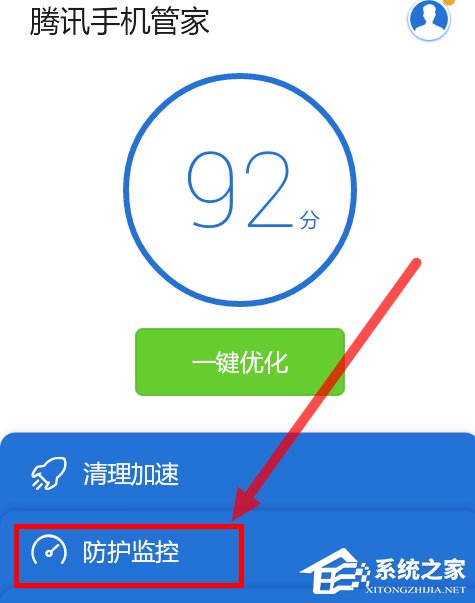
3.点击防护监控,打开如下界面,点击骚扰拦截。
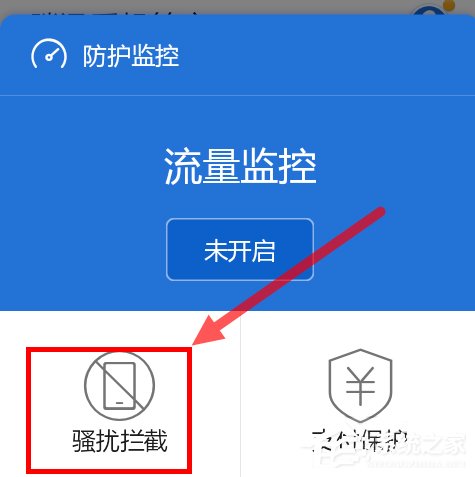
4.点击骚扰拦截,打开如下界面,点击右上角的设置。
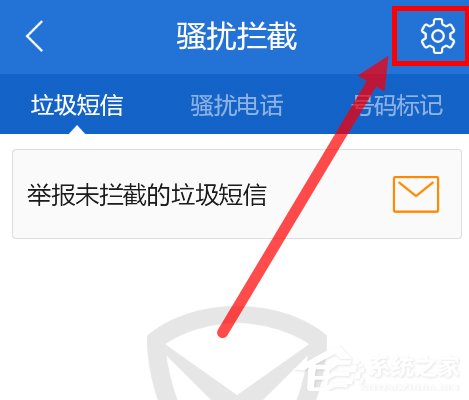
5.点击设置后,出现如下页面,在页面中选择名单。
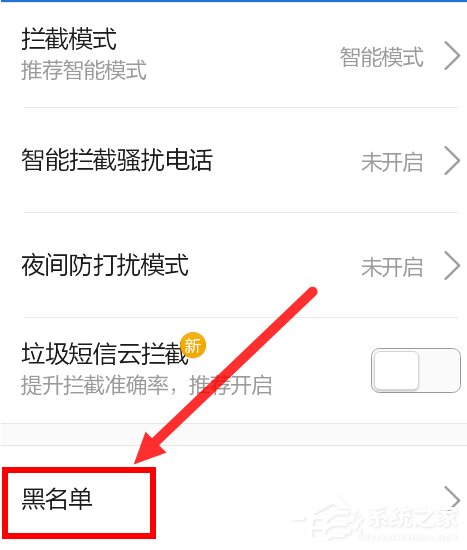
6.点击名单,点击添加。
7.点击添加后,出现如下界面,在界面中,选择自己的设置,就OK了。

以上就是小编和大家分享的腾讯手机管家防火墙设置方法,按上述步骤操作即可设置防火墙,保护我们的信息和财产安全。
发表评论
共0条
评论就这些咯,让大家也知道你的独特见解
立即评论以上留言仅代表用户个人观点,不代表系统之家立场